投影仪可以无线连接电脑 win10笔记本无线投影仪连接教程
更新时间:2024-08-07 09:07:04作者:jiang
在现代科技的快速发展下,投影仪已经成为工作和生活中不可或缺的设备之一,特别是在Win10笔记本电脑上,通过无线连接投影仪可以实现更加便捷的工作和娱乐体验。无需繁琐的线缆连接,只需简单几步设置,就能轻松实现电脑屏幕投射到投影仪上的操作。本文将为大家详细介绍Win10笔记本无线投影仪连接的教程,让您轻松享受高效便捷的投影体验。
具体步骤:
1.投影仪开机,然后选择安卓连接,按OK 进入 如下图


2.打开电脑的蓝牙功能
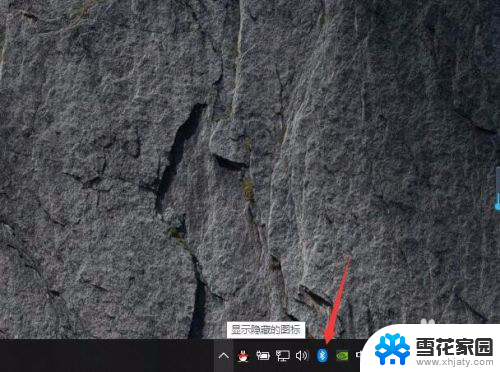
3.点击添加设备,然后选择显示器,在搜索到的结果中选择LOLL开头的设备
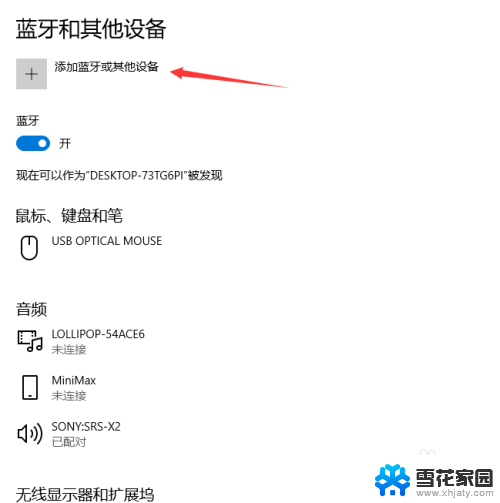
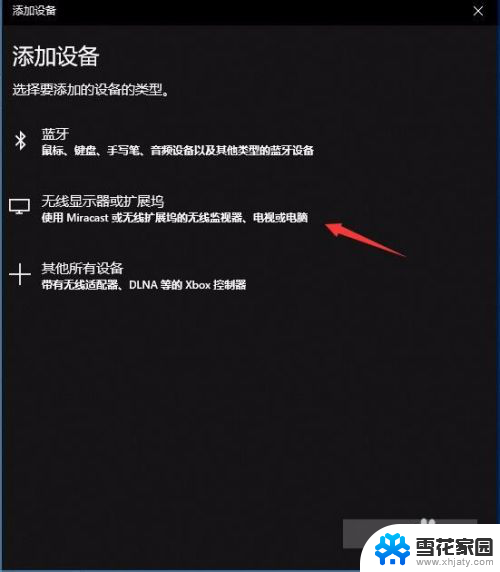
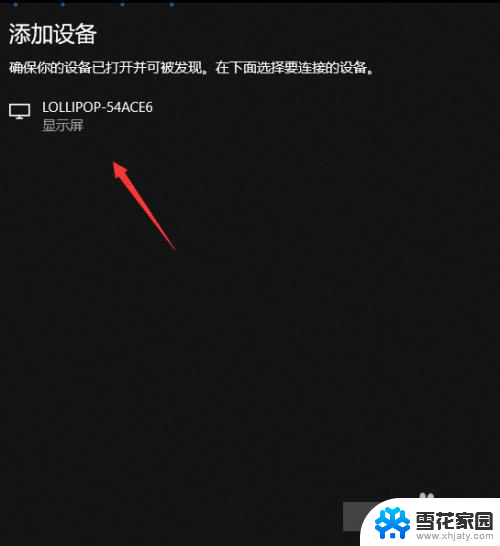
4.投影连接就绪,如果电脑和投影的画面不一致。需要修改连接模式,点击更改投影模式,然后选择复制。
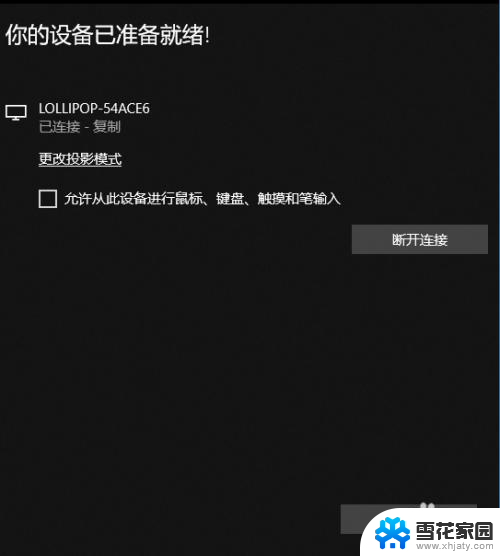
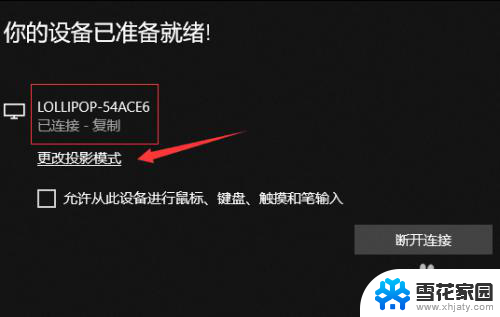
5.修改成功,投影显示电脑桌面内容

以上就是投影仪可以无线连接电脑的全部内容,如果你遇到了这个问题,可以尝试按照我的方法来解决,希望对大家有所帮助。
投影仪可以无线连接电脑 win10笔记本无线投影仪连接教程相关教程
-
 投影和笔记本电脑怎么连接 win10笔记本电脑如何连接投影仪
投影和笔记本电脑怎么连接 win10笔记本电脑如何连接投影仪2023-11-25
-
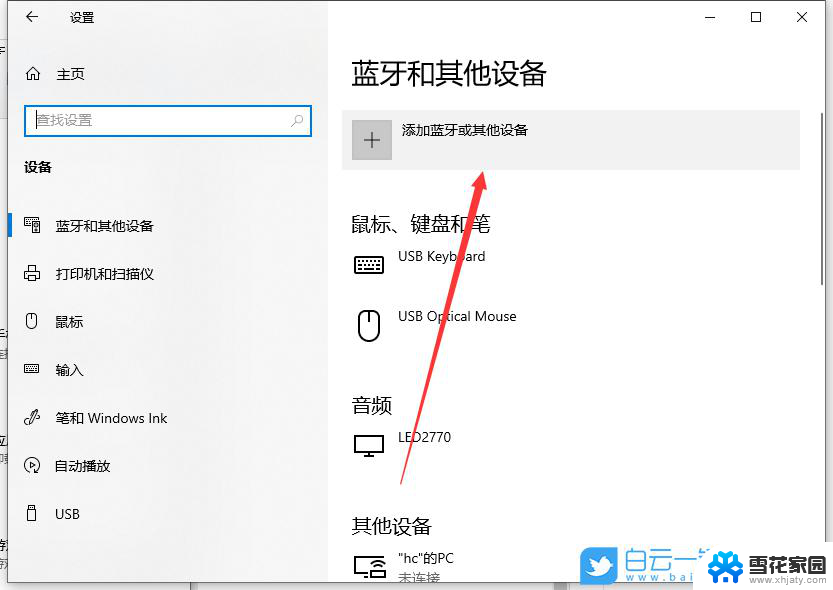 window10怎么把电脑连接到投影仪上 电脑投影仪连接线
window10怎么把电脑连接到投影仪上 电脑投影仪连接线2024-10-04
-
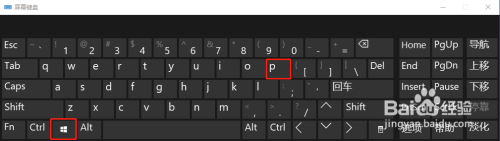 win 10电脑连接投影仪 win10笔记本电脑如何连接投影仪
win 10电脑连接投影仪 win10笔记本电脑如何连接投影仪2024-04-12
-
 win10连接投影仪没反应 投影仪连接电脑显示无信号
win10连接投影仪没反应 投影仪连接电脑显示无信号2024-07-12
- win10笔记本投屏到投影仪在哪里设置 电脑如何接入投影仪
- 投影连接电脑怎么设置 win10投影设置教程图文解析
- 电脑投屏如何满屏投放 win10投影仪如何实现全屏投影
- 电脑设置投影 win10投影设置连接教程
- win10投影找不到设备 win10投影仪找不到投影到电脑的设置怎么处理
- 笔记本蓝牙连接电视后如何投屏 win10笔记本无线投屏到电视怎么设置
- 电脑窗口颜色怎么恢复默认 Win10系统默认颜色设置恢复教程
- win10系统能用f12一键还原吗 戴尔按f12恢复系统操作步骤
- 怎么打开电脑文件管理器 Win10资源管理器打开方式
- win10ghost后无法启动 Ghost Win10系统无法引导黑屏怎么解决
- 联想win10还原系统怎么操作系统 联想一键恢复功能使用方法
- win10打印机usb printer 驱动程序无法使用 电脑连接打印机USB无法识别怎么办
win10系统教程推荐
- 1 电脑窗口颜色怎么恢复默认 Win10系统默认颜色设置恢复教程
- 2 win10ghost后无法启动 Ghost Win10系统无法引导黑屏怎么解决
- 3 win10打印机usb printer 驱动程序无法使用 电脑连接打印机USB无法识别怎么办
- 4 w10自带的杀毒软件如何关闭 Windows10系统如何关闭自带杀毒软件
- 5 怎样查看wifi的ip地址 Win10连接wifi后如何查看IP地址
- 6 win10系统经常出现蓝屏 win10蓝屏死机怎么办
- 7 windows 网络修复 win10网络问题排查与修复指南
- 8 电脑怎么弹出桌面 Win10快速显示桌面的快捷键是什么
- 9 win10 删除更新文件 win10更新文件删除方法
- 10 怎么修改电脑图标大小设置 Win10桌面图标大小改变方式